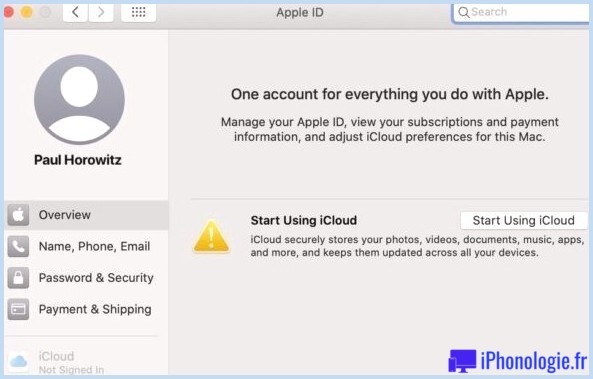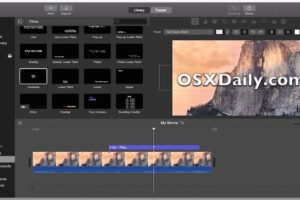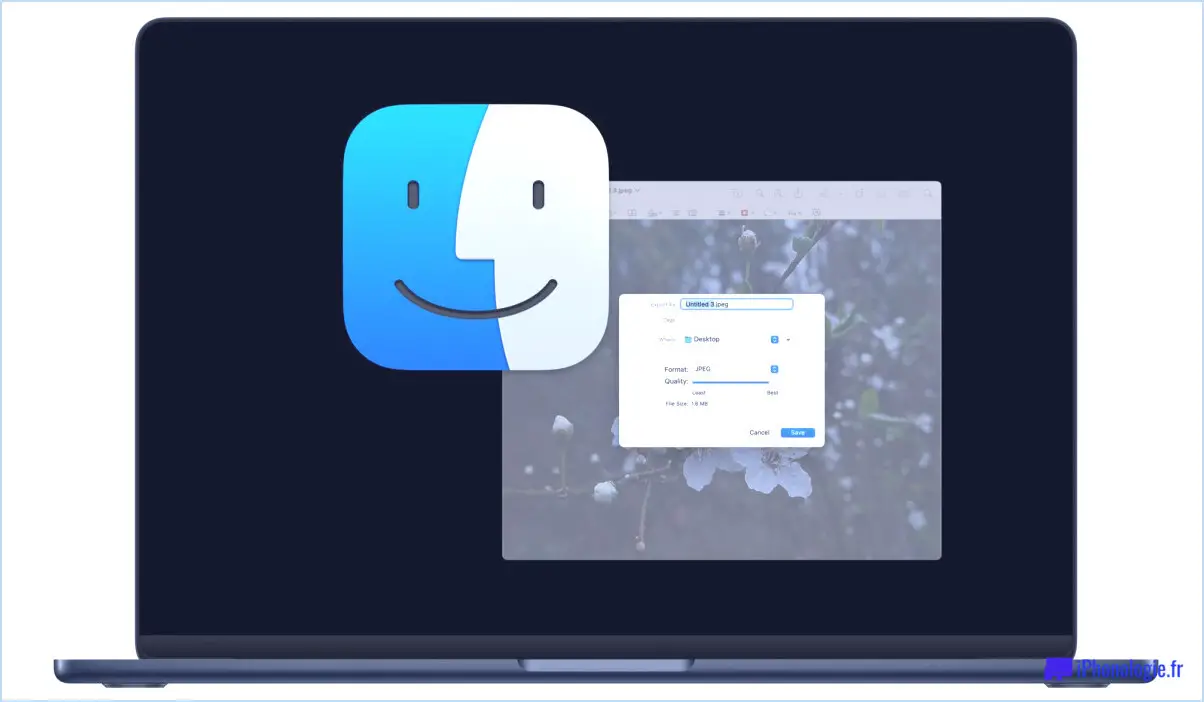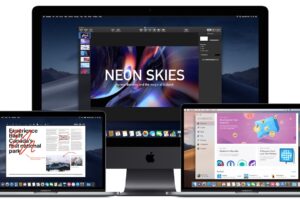Supprimer les contacts de l'iPhone par la méthode rapide, tous ou individuellement
![]() Besoin de supprimer un contact de l'iPhone ? Peut-être souhaitez-vous supprimer tous les contacts de l'iPhone, d'iCloud, de Mac OS X, de l'iPad et de tous les autres endroits où ils apparaissent, afin de pouvoir recommencer à zéro avec un carnet d'adresses complètement vierge ? Vous pouvez le faire facilement et rapidement, et bien que la suppression d'un seul contact soit rapide et facile à partir d'iOS dans l'application Contacts, la seule façon de supprimer chaque contact de manière rapide est désormais d'utiliser un Mac.
Besoin de supprimer un contact de l'iPhone ? Peut-être souhaitez-vous supprimer tous les contacts de l'iPhone, d'iCloud, de Mac OS X, de l'iPad et de tous les autres endroits où ils apparaissent, afin de pouvoir recommencer à zéro avec un carnet d'adresses complètement vierge ? Vous pouvez le faire facilement et rapidement, et bien que la suppression d'un seul contact soit rapide et facile à partir d'iOS dans l'application Contacts, la seule façon de supprimer chaque contact de manière rapide est désormais d'utiliser un Mac.
Attendez ! C'est permanent
Avant de continuer, il est fortement recommandé de prendre un moment pour sauvegarder les contacts d'abord avec iTunes ou iCloud, ou par l'intermédiaire de l'application Contacts dans Mac OS X. Si vous ne les sauvegardez pas, vous perdrez définitivement les données du carnet d'adresses. Dans certains cas, vous pouvez récupérer les contacts supprimés mais, en raison des variables du processus, il se peut que cela ne fonctionne pas, il est donc préférable de ne pas s'y fier.
De plus, ce n'est pas la façon idéale de supprimer les doublons, et si vous essayez simplement de gérer un tas d'entrées répétées de la même personne dans le carnet d'adresses, rappelez-vous la fonction de fusion des doublons qui fera exactement cela pour vous. Essayez d'abord cette fonction, mais elle n'est pas à toute épreuve et vous devrez peut-être la passer manuellement et soit fusionner soit supprimer les répétitions restantes.
Prêts ? Allons-y.
Supprimer tous les contacts de l'iPhone & iCloud via Mac OS X
En utilisant l'application Contacts dans Mac OS X, vous pouvez facilement supprimer tous vos contacts d'un iPhone et d'iCloud. Pour cela, il faut que le Mac et l'iPhone partagent le même compte iCloud, ce qui est la configuration la plus courante. C'est de loin le moyen le plus rapide de supprimer tous les contacts non seulement de l'iPhone, mais aussi d'iCloud, et donc de tout supprimer de tous les appareils configurés avec la même configuration iCloud.
- Ouvrez l'application Contacts qui se trouve dans /Applications/, dans les anciennes versions de Mac OS elle sera nommée "Carnet d'adresses"
- Appuyez sur Commande+A pour tout sélectionner, puis appuyez sur la touche Supprimer ou déroulez le menu Edition et choisissez "Supprimer les cartes"
- Confirmez que vous souhaitez supprimer les cartes sélectionnées en cliquant sur "Supprimer"
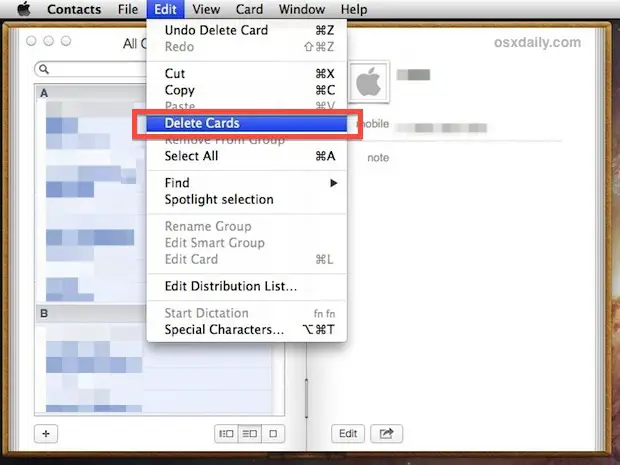
Comme l'application Contacts sur le Mac se synchronise avec iCloud, tous les contacts que vous avez supprimés dans Mac OS X seront supprimés sur l'iPhone presque instantanément. Comme il ne s'agit pas seulement de supprimer les contacts du Mac, de l'iPhone et d'iCloud, il n'est pas possible de récupérer le carnet d'adresses. Soyez absolument certain que vous voulez vraiment tout supprimer, sinon vous perdrez irrémédiablement tous les noms, numéros de téléphone et données.
Supprimer des contacts individuels directement sur l'iPhone
Vous pouvez également supprimer des cartes de contact directement sur l'iPhone lui-même, mais cela doit être fait par contact car il n'y a actuellement aucun moyen de supprimer en masse plus d'une personne. Le processus est donc plus lent que la méthode précédente.
- Ouvrez l'application Contacts dans iOS, touchez le contact à supprimer, puis choisissez le bouton "Modifier" dans le coin
- Faites défiler vers le bas et tapez sur le grand bouton rouge "Supprimer le contact", confirmez la suppression du contact lorsqu'on vous le demande
- Confirmez pour supprimer le contact - notez que cela se synchronise avec iCloud et supprime le même contact des autres appareils synchronisés avec iCloud en même temps
- Répétez si nécessaire pour supprimer d'autres contacts individuels
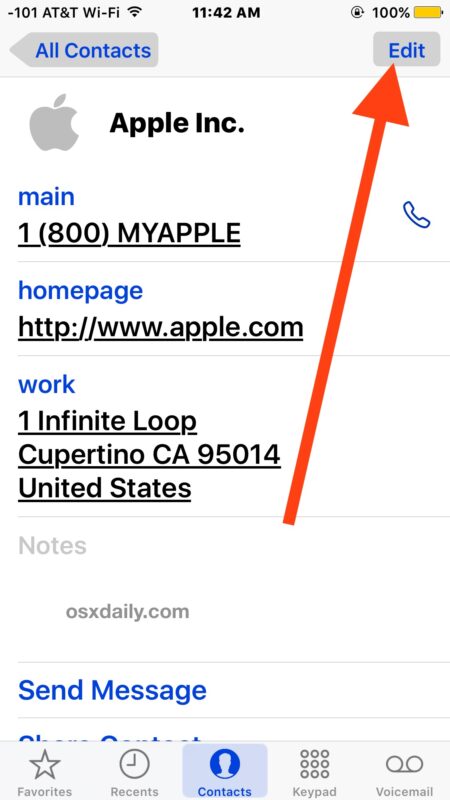
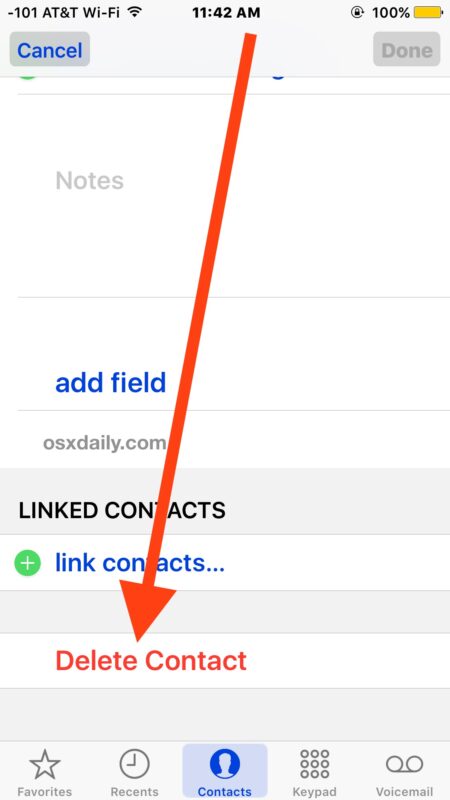
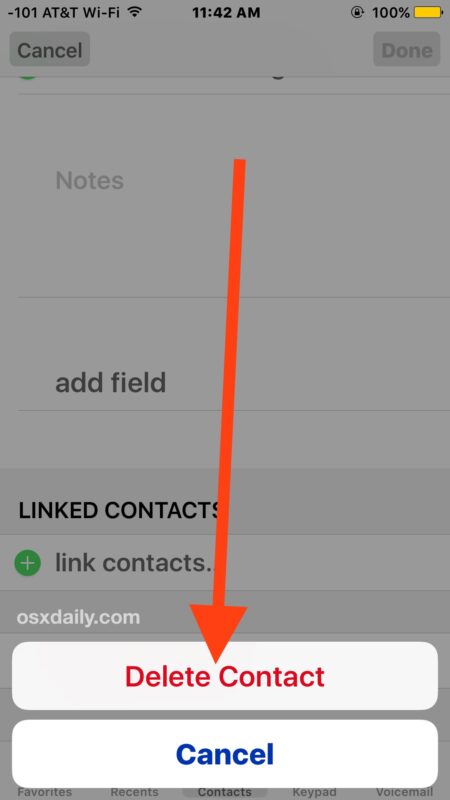
Vous pouvez ainsi supprimer un, plusieurs, tous ou n'importe quel contact directement depuis l'iPhone, l'iPad ou l'iPod touch. La méthode basée sur iOS est supportée par toutes les versions d'iOS, bien qu'elle puisse avoir un aspect légèrement différent selon la version que vous utilisez. Voici à quoi ressemble une version antérieure avec un aspect différent mais la même fonctionnalité pour supprimer le contact du carnet d'adresses :
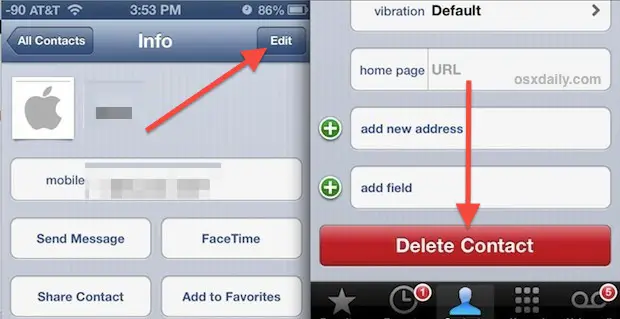
Il est évident que cette approche par personne est beaucoup plus lente que la version pour ordinateur de bureau, c'est pourquoi nous la plaçons en deuxième position, malgré la commodité d'être sur l'appareil lui-même.
![]() Il y aura probablement une fonction qui permettra de supprimer plusieurs cartes du carnet d'adresses dans une future version d'iOS, mais pour l'instant, l'approche "un par un" est tout ce qui est possible sans avoir à tout effacer de l'iPhone en réinitialisant les paramètres d'usine. L'inconvénient de cette approche, à part le fait de tout perdre, est qu'une fois que l'iPhone sera à nouveau connecté au même compte iCloud, toutes les données de contact seront simplement resynchronisées sur l'appareil.
Il y aura probablement une fonction qui permettra de supprimer plusieurs cartes du carnet d'adresses dans une future version d'iOS, mais pour l'instant, l'approche "un par un" est tout ce qui est possible sans avoir à tout effacer de l'iPhone en réinitialisant les paramètres d'usine. L'inconvénient de cette approche, à part le fait de tout perdre, est qu'une fois que l'iPhone sera à nouveau connecté au même compte iCloud, toutes les données de contact seront simplement resynchronisées sur l'appareil.
Connaissez-vous un meilleur moyen de supprimer des informations du carnet d'adresses des contacts de l'iOS ? N'hésitez pas à nous en faire part dans les commentaires !